お気に入りの新しい携帯電話を注文して列に並んで待っていた時代は終わりました。現在では、新しい携帯電話を変更するよりも、新しいスマートフォンがリリースされる方が頻繁です。新しいスマートフォンの購入を検討している場合、または古い Vivo V9 に問題がある場合は、新しいスマートフォンに切り替える前に、 Vivo V9 の連絡先のバックアップを実行する方法を検討する必要がある場合があります。ここでは、Vivo バックアップを実行する 4 つの簡単な方法を紹介します。

Samsung Messages Backup は、あなたにとって最適な Vivo バックアップ アプリです。これを使用すると、Vivo V9 の連絡先のバックアップを実行できるだけでなく、ワンクリックで PC 上の他のすべての Vivo 電話のデータを選択的または統合的にバックアップおよび復元することもできます。さらに、 連絡先、SMS、通話記録、音楽、ビデオ、写真、ドキュメントなどを PC と携帯電話の間で転送することもできます。さらに、必要に応じて Android データを PC 上で管理することもできます。
これを使用すると、連絡先の追加、削除、インポート、エクスポート、編集、送信、返信、削除、テキスト メッセージのコピーと転送、コンピューターからのアプリのアンインストールとインストール、通話記録の削除、Outlook への連絡先のエクスポート、Outlook からの連絡先のインポートを行うことができます。それはとにかく速く、安全で実用的です。
さらに、Samsung Messages Backup は、Samsung、HTC、LG、Sony、Huawei、ZTE、Vivo、OPPO、Xiaomi、Lenovo、Google、および Android 4.0 以降のバージョンを実行する他のすべての Android 携帯電話およびタブレット (Vivo V19/ など) とも広く互換性があります。 V17 プロ/V17/V15 プロ/V15/V11/V11i/V9ユース/V9/V7+/V7/V5、Y50/Y11/Y95/Y91C/Y19/Y12/Y30/Y93/Y17/Y85/Y81i/Y83/Y71、 X21/Nex 3/Nex デュアル ディスプレイ エディション/Nex、S1 Pro/S1 など
このセクションでは、Vivo V5 を例として、Samsung Messages Backup 経由で Vivo Backup を実行する方法を説明します。
Vivo V5 で連絡先をインポート/エクスポートするにはどうすればよいですか?
1. Samsung Messages Backup をコンピュータにインストールして起動し、ツールボックスからAndroid アシスタントモジュールに入ります。
2. USB ケーブルを介して Vivo 電話機をコンピュータに接続し、USB デバッグを有効にし、プロンプトに従って電話機に許可を与えます。プログラムが電話を正常に認識すると、このプログラムに関する Vivo 電話の主な情報が表示されます。

3. 左側のウィンドウで[連絡先]フォルダーをクリックし、右側のウィンドウでバックアップしたい連絡先をチェックし、トップ メニューの[エクスポート]をタップして Vivo の連絡先を PC にバックアップします。

ヒント:後で連絡先のバックアップを PC から新しい携帯電話にインポートしたい場合は、左側のウィンドウから連絡先フォルダーを選択し、上部メニューの[インポート]オプションをクリックして PC から新しい携帯電話に連絡先をコピーします。
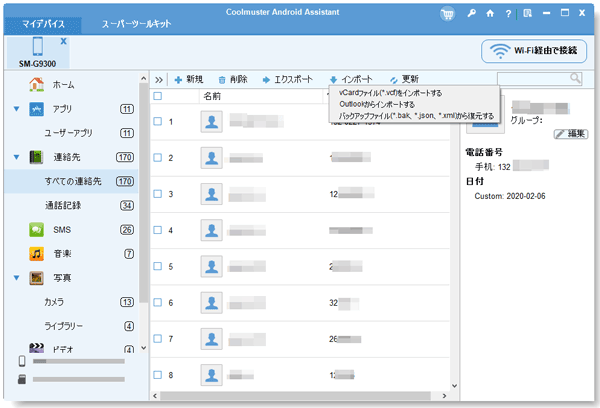
Samsung Backup and Restore は、 Vivo V9 の連絡先バックアップに推奨されるもう 1 つの優れたアプリです。 Vivo の連絡先全体をバックアップおよび復元したい場合は、これが最適な選択であることは間違いありません。これを使用すると、PC 上の 2 台の Android スマートフォン間、または Android と PC 間で、通話記録、連絡先、メッセージ、写真、音楽、ビデオ、ドキュメント、アプリをバックアップおよび復元できます。さらに、少なくとも Android 4.0 を実行しているすべての Vivo 携帯電話でもうまく動作します。
Vivo 電話から連絡先をコピーするには?
1. Samsung Backup and Restore をコンピュータにインストールして起動し、ツールボックスからAndroid Backup & Restoreモジュールに入ります。
2. USB ケーブルを介して Vivo 電話をコンピュータに接続し、このプログラムのプロンプトに従って USB デバッグを有効にし、電話に許可を与えます。プログラムがデバイスを認識すると、次のようなこのプログラムのメインインターフェイスが表示されます。

3. メイン インターフェイスから[バックアップ]オプションをクリックし、表から[連絡先]を選択し、データを保存するコンピュータ上の場所を見つけます。 > 下の [バックアップ]オプションをクリックします。

上記の専門的なアプローチとは別に、Vivo V9 の連絡先をバックアップするために、SIM カードを介して Vivo の連絡先をインポート/エクスポートすることもできます。そして手順はとても簡単です。
Vivo から連絡先をエクスポートするにはどうすればよいですか?
1. Vivo 電話の連絡先アプリ > [設定] (または右上隅にある3 つの縦のドット) をクリックします。
2. [連絡先のインポート/エクスポート] > [SIM カードにエクスポート]をタップし、選択を確認します。
3. その後、Vivo の連絡先が SIM カードに保存されます。新しい電話に連絡先をインポートするには、新しい電話の SIM カード スロットに SIM カードを挿入し、連絡先アプリ >設定>連絡先のインポート/エクスポート> SIM カードからインポートを選択し、選択を確認します。
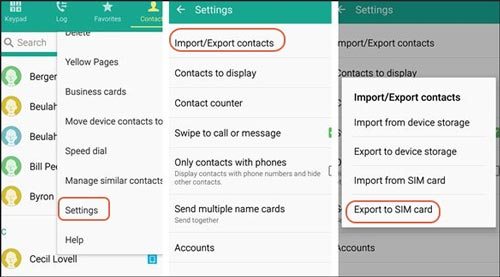
参照:これらの方法は、 iPhone から Vivo へのデータ転送を効率的に完了するのに役立ちます。
最後に、 Googleアカウントを使用して Vivo V9 の連絡先をバックアップすることもできます。 Google アカウントを使用すると、連絡先以外にも、アプリ データ、Google ドライブ、Gmail、カレンダー、Chrome、Google Play ムービー、テレビ番組、音楽、その他のデータをバックアップすることもできます。
Vivo で連絡先をバックアップするにはどうすればよいですか?
1. Vivo 電話で、 [設定] > [アカウントと同期] > [Google]を選択するまで下にスクロールします。
2. 有効な Gmail アカウントを使用して Google にサインインします。
3. リストから[連絡先を同期]にチェックを入れ、画面の右上隅にある[今すぐ同期]をタップします。
さらに、次の 2 つの方法でも Vivo バックアップを実行できます。 vivoCloudに入り、Vivo アカウントを登録し、画面上のプロンプトに従って連絡先、メッセージ、その他のファイルをバックアップします。または、[Vivo設定] > [その他の設定] > [バックアップとリセット] > [バックアップ データ] > [Google サーバー] (Google アカウントにサインインしていない場合はサインインする必要があります) > [データのバックアップ] をオンにすることもできます。

ヒント:これらの方法を使用すると、Samsung から Vivo にデータを迅速に送信できます。
連絡先、SMS、通話記録は携帯電話上で暗号化されたデータなので、移動することは困難です。幸いなことに、この記事には Vivo V9 の連絡先バックアップを説明する 4 つの簡単な方法があります。どれをお好みですか?個人的には、非常に高速で Vivo の連絡先を PC に選択的または統合的にバックアップできるSamsung Messages BackupまたはSamsung Backup and Restoreを試してみることを強くお勧めします。もちろん、興味があれば他の方法を試すこともできます。
使用中に問題が発生した場合は、以下のコメントを残してお気軽にお知らせください。
関連記事:
Androidフォン/タブレットで連絡先をバックアップおよび復元する方法[4つの方法]
[修正済み] 2023 年に Samsung からコンピューターに連絡先を転送する 4 つの方法
Samsung 携帯電話のバックアップと復元のためのワンストップ ソリューション
すべてを失わずに出荷時設定にリセットする前に Android 携帯電話をバックアップする方法
AndroidをPCにバックアップする6つの便利な方法 [見逃せない]
Huawei バックアップ - Huawei データをバックアップする 4 つの強力な方法
Copyright © samsung-messages-backup.com All Rights Reserved.